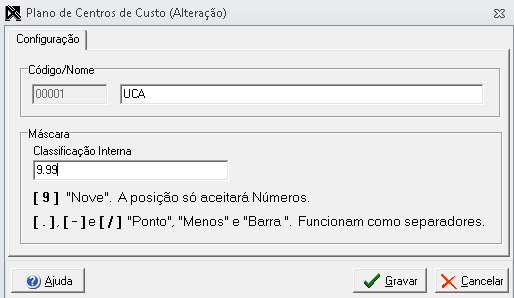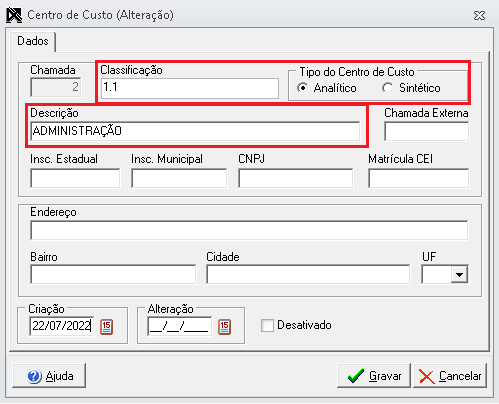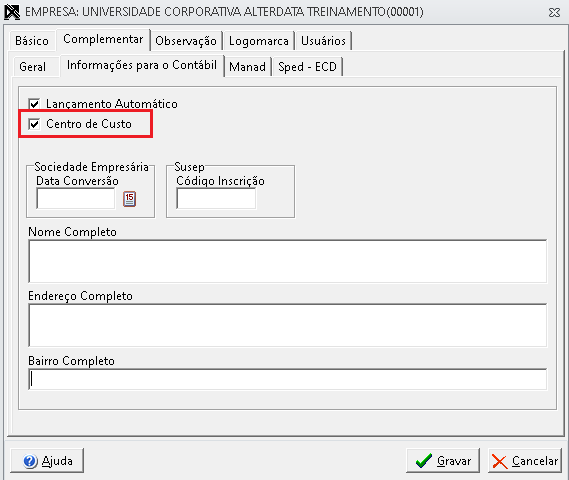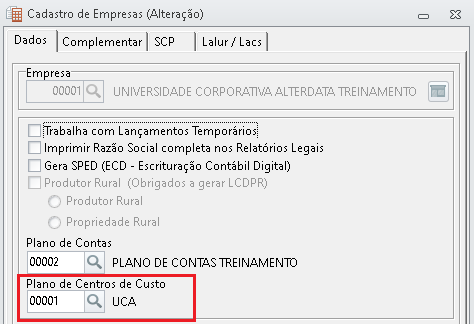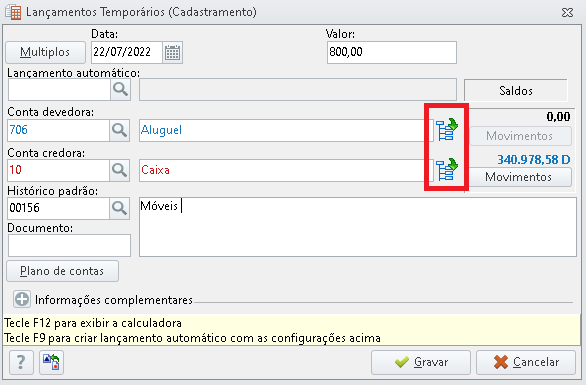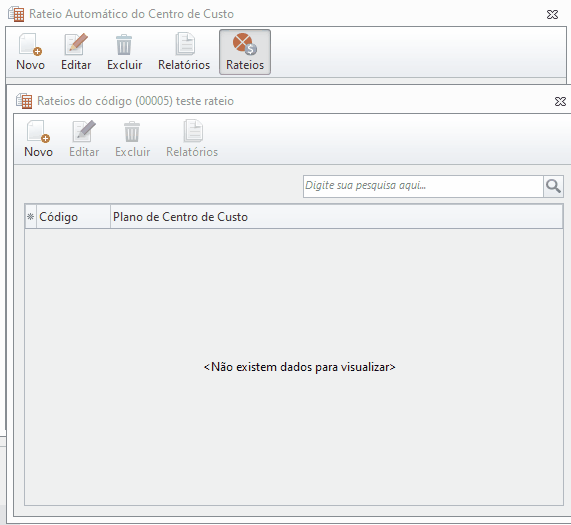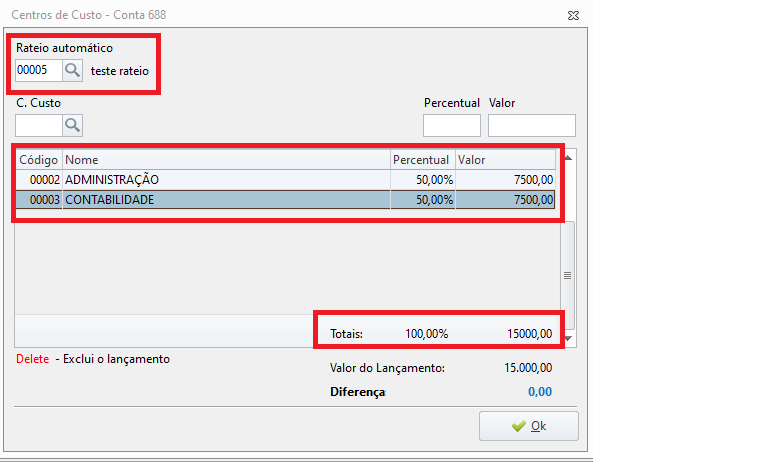O que é o Centro de Custos?
O Centro de Custos na contabilidade é uma ferramenta gerencial poderosa que permite à empresa ter uma visão mais detalhada de onde seus recursos estão sendo gastos (ou gerados) dentro de sua estrutura. Ele é considerado um departamento ou área específica em uma empresa, onde os gastos são agrupados e monitorados. É como se fosse uma 'caixinha' onde são colocadas todas as Receitas ou Despesas relacionadas ao setor. Sua idéia principal é a análise dos fluxos de entrada e saída de recursos financeiros.
É nas contas de Receita e Despesa que o centro de custo tem sua maior e mais direta influência. Ele permite que a empresa saiba:
De onde vêm as receitas: Qual departamento, produto ou projeto está gerando mais faturamento.
Para onde vai o dinheiro: Qual departamento, projeto ou área está consumindo mais recursos.
Contas Patrimoniais (Ativo e Passivo): São contas permanentes por tanto é menos comum o uso de centro de custo, pois seus saldos não são zerados no encerramento do exercício.
1° Passo: Criação do Centros de Custo
Para realizar a criação dos Centros de Custo, siga o passo a passo:
- Acesse o sistema WPHD (Alterdatapack);
- Clique na aba Cadastro e em seguida na opção Centro de Custos;
- Clique no botão Novo Cadastro e em seguida informe o Código/Nome e a Classificação Interna;
- Clique em Gravar.
2° Passo: Criação do Plano de Centros de Custo
Para criação do Plano de Centros de Custo, siga o passo a passo:
- Acesse o sistema WPHD(Alterdatapack);
- Clique na aba Cadastros e depois em Centro de custo;
- Depois, clique na opção Centro de Custos e no botão Novo;
- Preencha as informações de cadastro, marcando em Tipo do Centro de Custo a opção Analítico ou Sintético;
- Clique em Gravar.
O Plano de Centro de Custos é semelhante ao Plano de Contas, composto por níveis sintéticos e analíticos.
3° Passo: Habilitar empresa para trabalhar com Centros de Custo
Para habilitar as empresas para trabalhar com Centros de Custo, siga o passo a passo:
- Acesse o sistema WPHD (Alterdatapack);
- Clique na aba Cadastros e em seguida na opção Empresas;
- Clique sobre o cadastro da empresa, na aba Complementar e em Informações para o Contábil;
- Marque a opção Centro de Custos e clique em Gravar.
4° Passo: Informar Centros de Custo no cadastro da empresa no Contábil
Para informar o Centro de Custo no cadastro da empresa no Contábil, siga o passo a passo:
- Acesse o sistema Contábil;
- Clique na aba Cadastros e em seguida na opção Empresas;
- Clique sobre o cadastro da empresa e informe o código do Centro de Custos criado na etapa 1 no campo Plano de Centro de Custos;
- Clique em Gravar.
5° Passo: Como fazer lançamentos com Centros de Custo
O centro de custo é uma dimensão adicional que você associa a um lançamento contábil.
Com tudo configurado, você pode fazer os Lançamentos Contábeis informando o Centro de Custos, conforme demonstrado a seguir:
Acesse o sistema Contábil;
Clique na aba Lançamentos e em seguida na opção Novos;
Informe a Empresa e clique no botão OK;
Clique no botão Novo e preencha os campos de Data, Valor, conta Devedora e Credora;
Clique no ícone do Centros de custo para informar o percentual/valor.
Exemplo de Lançamento: Pagamento de aluguel.
Débito: Despesas com Aluguel (conta de resultado - despesa)
Crédito: Banco (conta patrimonial - ativo)
Centro de Custo: Administração ou Contabilidade
6° Passo: Como cadastrar Rateio Automático
No Rateio Automático, será informado o percentual para cada Centro de Custo, garantindo que a soma seja 100%
No sistema contábil, acesse Cadastros.
Selecione Rateio Automático, após em Novo informe o código e Descrição.
Selecione o Rateio Automático, siga para Rateios - Novo.
Informe o Plano de Centro de custo, após escolha o centro de custo informe o percentual para o rateio automático, Gravar.
Pronto! Seu rateio estará pronto para inserir no lançamento a seguir.
7° Passo: Como fazer lançamentos com Rateio automático
O Rateio automático, é utilizado quando um lançamento precisa ser dividido entre vários Centros de Custo.
No sistema contábil, acesse Lançamentos - Novo / Abrir.
Selecione a empresa, após indique o lançamento.
No ícone de centro de custo - carregue a tela para preenchimento do Rateio.
Informe o rateio automático - os dados serão carregados conforme cadastro anterior.
Exemplo com Rateio: Uma conta de Aluguel (resultado - Despesa) de R$ 15.000,00 que serve tanto para administração quanto para a contabilidade.
Débito: Despesas com Aluguel - R$15.000,00
Crédito: Banco - R$ 15.000,00
Rateio de Centro de Custo:
R$ 7.500,00 para Centro de Custo: Administração
R$ 7.500,00 para Centro de Custo: contabilidade
Contas Patrimoniais (Ativo e Passivo), por serem permanentes, mantêm seus saldos de um exercício para o outro. Consequentemente, a associação do centro de custo a essas contas também permanece ativa. Ao utilizar centro de custo nessas contas seu encerramento deverá ser feito de forma manual.